Modyfikacja kształtu wieloboku 3D w trybie „Modyfikuj”
|
Tryb |
Narzędzie |
Zestaw narzędzi |
Skrót klawiszowy |
|
Modyfikuj
|
Przekształć obiekt
|
Narzędzia podstawowe |
- (łącznik) |
Tryb Modyfikuj w narzędziu Przekształć obiekt umożliwia swobodne manipulowanie kształtem obiektu, w zależności od wybranych trybów pomocniczych.
Aby dowiedzieć się więcej na temat podstawowych modyfikacji kształtu w oparciu o punkty kontrolne, w tym o dodawaniu i usuwaniu tych punktów przed operacjami transformacji, przejdź do: Przekształcanie wieloboków 3D.
Przesuwanie i obracanie punktów kontrolnych wieloboku 3D
Aby przesunąć i obrócić punkty kontrolne wieloboku 3D, wykonaj następujęce kroki:
Zaznacz wielobok 3D, który chcesz przekształcić.
Włącz narzędzie i zaznacz wybrany tryb. Następnie kliknij tryb pomocniczy Przesuń i obróć oraz jeden z trybów wyrównania.
Kliknij punkty kontrolne przeznaczone do przesunięcia. Aby zaznaczyć jednocześnie wiele punktów kontrolnych, należy przytrzymać klawisz Shift podczas zaznaczania punktów kontrolnych lub narysować ramkę zaznaczenia wokół żądanych punktów kontrolnych.
Manipulator 3D, służący do tej operacji, zostanie wyświetlony w miejscu zaznaczonych punktów kontrolnych. Przejdź do: Modyfikacja kształtu przy użyciu manipulatora 3D, aby uzyskać więcej informacji na temat elementów sterujących w manipulatorze 3D oraz do: Zmiana położenia manipulatora do modyfikacji obiektów3D, jeśli potrzebujesz informacji o zmianie położenia manipulatora.
Kliknij jeden z elementów sterujących manipulatora (wektor kierunku, wskaźnik obrotu) i przeciągnij go, aby odpowiednio zmienić kształt obiektu. Aktywny element będzie wyróżniony żółtym kolorem. Przesuń manipulator, aby wyświetlić zmiany na obiekcie.
Ruchy manipulatora są zależne od wybranego trybu wyrównania oraz wskaźnika manipulatora.
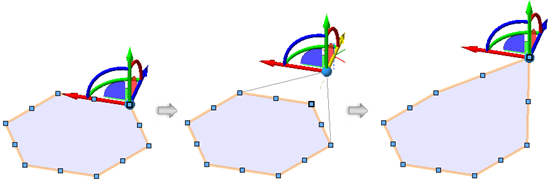
Modyfikacja kształtu poprzez przesunięcie wzdłuż osi w trybie Wyrównaj do wieloboku 3D
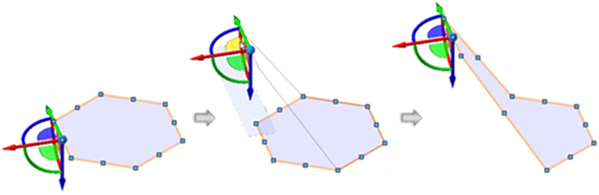
Modyfikacja kształtu poprzez przesunięcie względem płaszczyzny w trybie Wyrównaj do płaszczyzny

Modyfikacja kształtu za pomocą obrotu w trybie Wyrównaj do wieloboku 3D przy użyciu dwóch punktów kontrolnych
Kliknij, aby zatwierdzić modyfikację. Manipulator 3D pozostanie na swoim miejscu, aby ułatwić rozpoczęcie następnej operacji.
Skalowanie punktów kontrolnych wieloboku 3D
Aby skalować punkty kontrolne wieloboku 3D, wykonaj następujące kroki:
Zaznacz wielobok 3D oraz jego segment, który chcesz przekształcić.
Aby przeskalować cały obiekt, zob. Skalowanie obiektów.
Włącz narzędzie i zaznacz wybrany tryb. Następnie kliknij tryb pomocniczy Skala oraz jeden z trybów wyrównania.
Kliknij punkty kontrolne przeznaczone do skalowania. Aby zaznaczyć jednocześnie wiele punktów kontrolnych, należy przytrzymać klawisz Shift podczas zaznaczania punktów kontrolnych lub narysować ramkę zaznaczenia wokół żądanych punktów kontrolnych.
Na ekranie zostanie wyświetlony manipulator 3D ze wskaźnikami skalowania. Przejdź do: Modyfikacja kształtu przy użyciu manipulatora 3D, aby uzyskać więcej informacji na temat elementów sterujących w manipulatorze 3D oraz do: Zmiana położenia manipulatora do modyfikacji obiektów3D, jeśli potrzebujesz informacji o zmianie położenia manipulatora.
Kliknij jeden z elementów sterujących manipulatora (wektor kierunku osi lub wskaźnik płaszczyzny) i przeciągnij go, aby odpowiednio zmienić kształt obiektu. Aktywny element będzie wyróżniony żółtym kolorem. Przesuń manipulator, aby wyświetlić zmiany na obiekcie.
Ruchy manipulatora są zależne od wybranego trybu wyrównania oraz wskaźnika manipulatora.
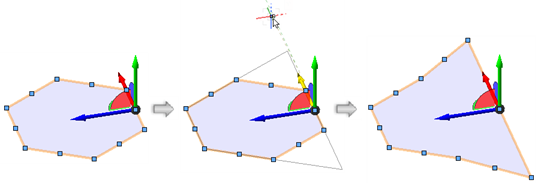
Skalowanie względem osi w trybie Wyrównaj do wieloboku 3D
Kliknij, aby zakończyć skalowanie. Manipulator 3D pozostanie na swoim miejscu, aby ułatwić rozpoczęcie następnej operacji.


